是不是经常在处理表格数据时,面对两列数据,要找出其中的相同项,却只能手动逐个比对,不仅耗时耗力,还极易出错?别着急,表姐这就分享两种超实用的方法,让你轻松搞定!

想了解更多精彩内容,快来关注Excel函数表姐
表姐整理了552页《Office从入门到精通》,关注后私信【教程】即可领取!↑↑↑
一、WPS【数据对比】按钮:会员专属的便捷利器
如果你使用的是WPS表格,那可就幸运了,WPS为我们贴心准备了强大的【数据对比】按钮,借助它,能快速找出两列数据中的相同项。
操作流程十分简便,首先,用鼠标选中需要对比的第一列单元格,比如A列,接着在工具栏中找到【数据对比】选项,点击后选择【标记重复数据】。

随后,单击【区域2】按钮,用鼠标选中第二列,也就是B列。最后,单击【确认标记】按钮,神奇的事情就发生了。
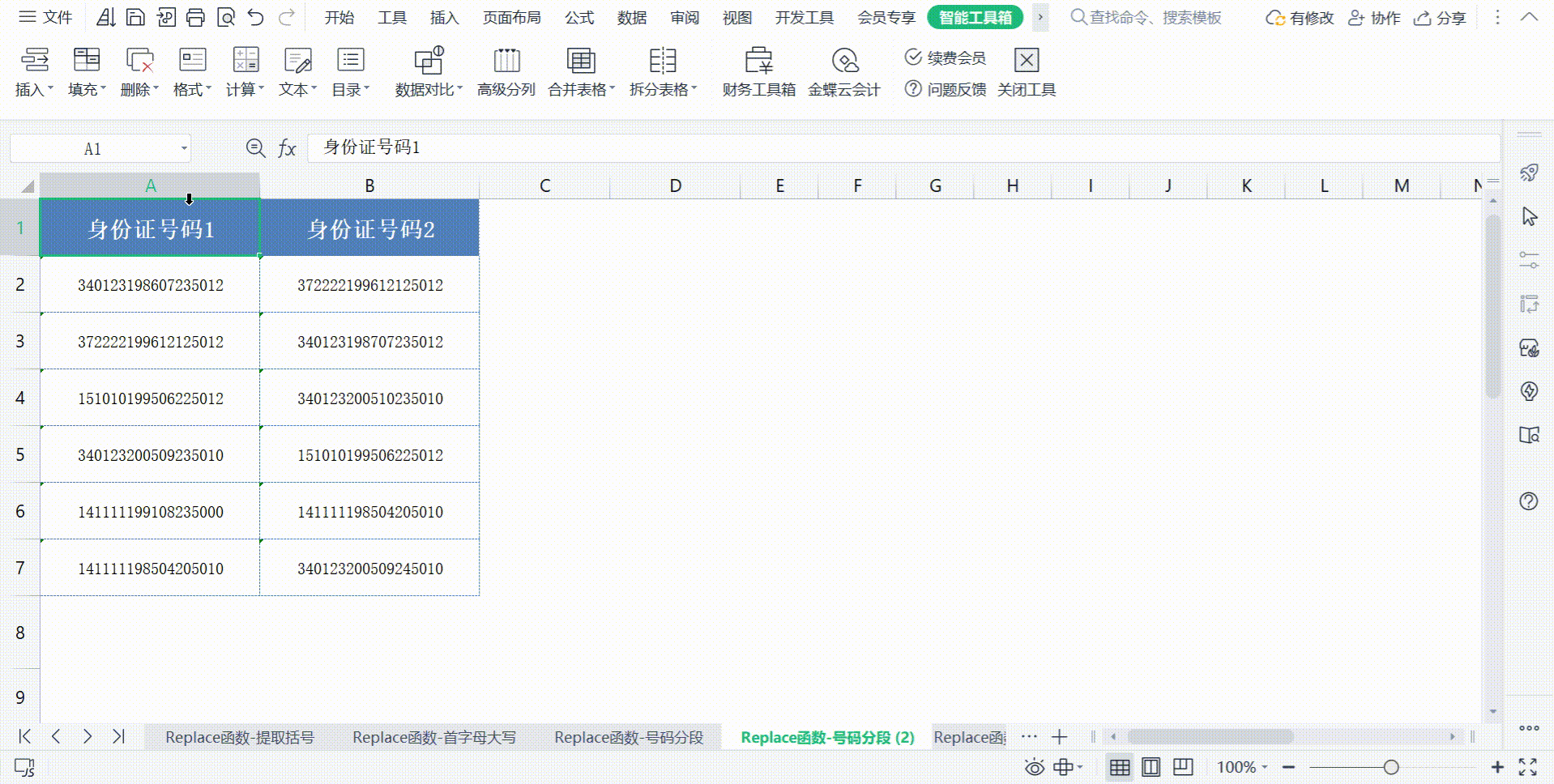
两列中的相同项会被清晰地标记为黄色,让你一眼就能识别出来。不过要注意,【数据对比】按钮是WPS的会员功能,对于非会员用户来说,可能就无法直接使用这个便捷的工具了。

二、Countif函数:非会员用户的得力助手
但是很可惜,【标记重复数据】是WPS的付费功能,如果你没有WPS会员也不用担心!表姐教你用Countif函数免费实现这个功能!

具体操作如下,先选中一个空白列的单元格区域,这里假设选中C2到C7单元格。然后在编辑栏中输入Countif函数:↓
=COUNTIF(A:A,B2)
这个函数有着特定的作用和用法,Countif函数的主要作用是进行条件计数。它的语法结构为:COUNTIF(区域, 条件)。
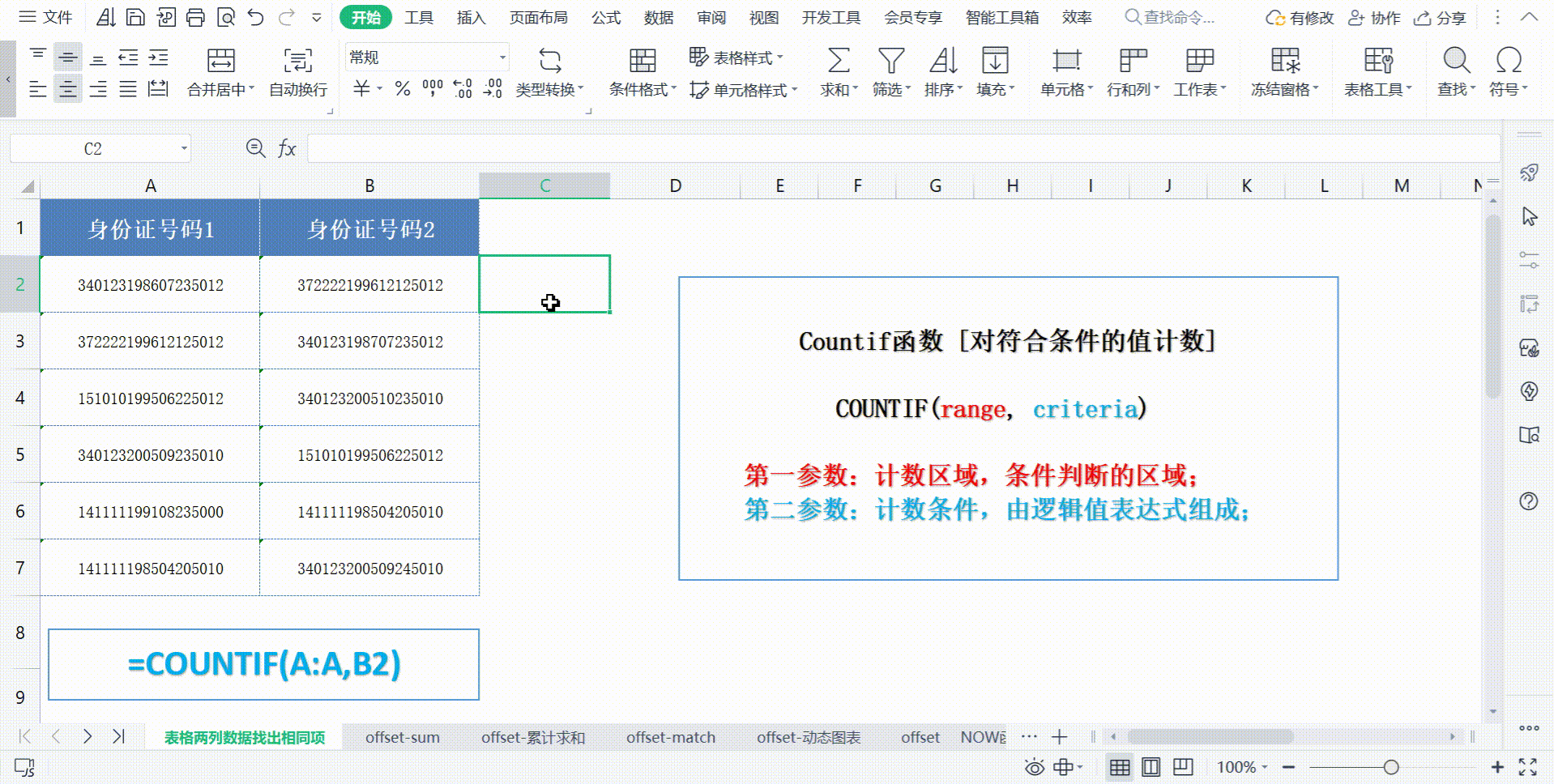
第一个参数A:A:代表需要进行统计的范围,也就是A列单元格;第二个参数B2:代表计数条件,即统计A列单元格中与B2单元格内容相同的个数。

输入完公式后,按【Ctrl+Enter】结束确认,这时,你会发现选中的单元格区域中出现了数字。如果某行显示的数字为1,那就表示这一行对应的B列单元格内容在A列中出现了,也就是两列存在相同项;

如果显示为0,则说明B列该单元格内容在A列中没有出现,即不存在相同项。通过这种方式,就能快速准确地找出两列数据中的相同项了。
知识扩展
在实际工作中,除了找出两列数据的相同项,我们可能还会遇到其他类似的需求,比如找出不同项。对于WPS用户,同样可以利用【数据对比】功能来实现,在操作时选择标记不同数据即可。而在Excel中,可以使用VLOOKUP函数结合IFERROR函数来找出不同项。
另外,当数据量非常大时,为了提高查找效率,可以对数据进行排序后再使用上述方法,这样能减少计算量,加快查找速度。同时,在使用函数时,要注意数据的格式是否一致,如果数据格式不同,可能会导致查找结果不准确,比如数字和文本格式的数字,在匹配时就会出现问题,需要进行格式统一处理后再进行查找操作。
总结
处理表格数据时,找出两列数据中的相同项是常见需求。手动查找不仅效率低下,还容易出错。WPS的【数据对比】按钮为会员用户提供了便捷的操作方式,通过简单几步就能快速标记相同项;而Countif函数则为非会员用户或习惯使用Excel的用户提供了有效的解决方案,通过输入特定公式,能准确找出相同项。这两种方法各有优势,用户可根据自身情况和使用软件选择合适的方法,从而高效完成数据查找任务,提升工作效率。#优质作者流量激励计划#
猛戳表姐头像:观看我的直播,学习更多干货内容!↓↓↓



